如何在win8中打开运行
时间:2015-04-16 来源:互联网 浏览量:
最简单的快捷打开运行程序,在桌面模式下WIN+R
将鼠标移动到屏幕的最左下角,然后点击鼠标右键
在弹出的菜单中,就可看到“运行”菜单了,点击即可。
然而在Win8系统中,开始运行菜单没有了,之前大家习惯了从左下角开始里面找到运行入口,到Win8系统就行不通了,随着Win8系统安装用户不断增多,关于Win8运行在哪问的网友也越来越多,今天就来给大家讲解下win8系统怎么进入运行。
运行,是一个windows系统操作的核心,你想输入cmd命令需要先找到运行,你想编辑注册表,需要运行,所以对于一个比较懂电脑操作的人来说运行时必不可少的。
每一个系统都有自己的快捷键,所以想进运行,按电脑的win键+R键即可,这个是通用的,win7可以,win8也可以。win键的图标是微软的logo,在键盘的Alt和Ctrl之间,R键就是键盘的字母R,在桌面方式下按win+R就可以出现运行
win8之前的操作系统都可以通过点击开始菜单找到运行,但是win8没有开始菜单那怎么办呢?我们也可以通过另外一种方式找到运行,不用按win+R键。
把你鼠标的滚轮放在桌面左下角,等一会会出现一个metro界面预览,如图所示
在这个界面上不要动鼠标,右键点击一下,就回出现如同开始菜单的界面,看到运行了没?赶紧点击进入运行吧!
这个说明一下,有时候需要一管理员权限打开cmd命令,而你这样直接在运行中输入cmd是不行的,所以需要找到cmd.exe,在C:\Windows\System32中有个cmd.exe
找到这个,右键单击选择以管理员身份运行即可。
如果你经常用这个,则可以选择发送到桌面快捷方式,以后用起来很方便。
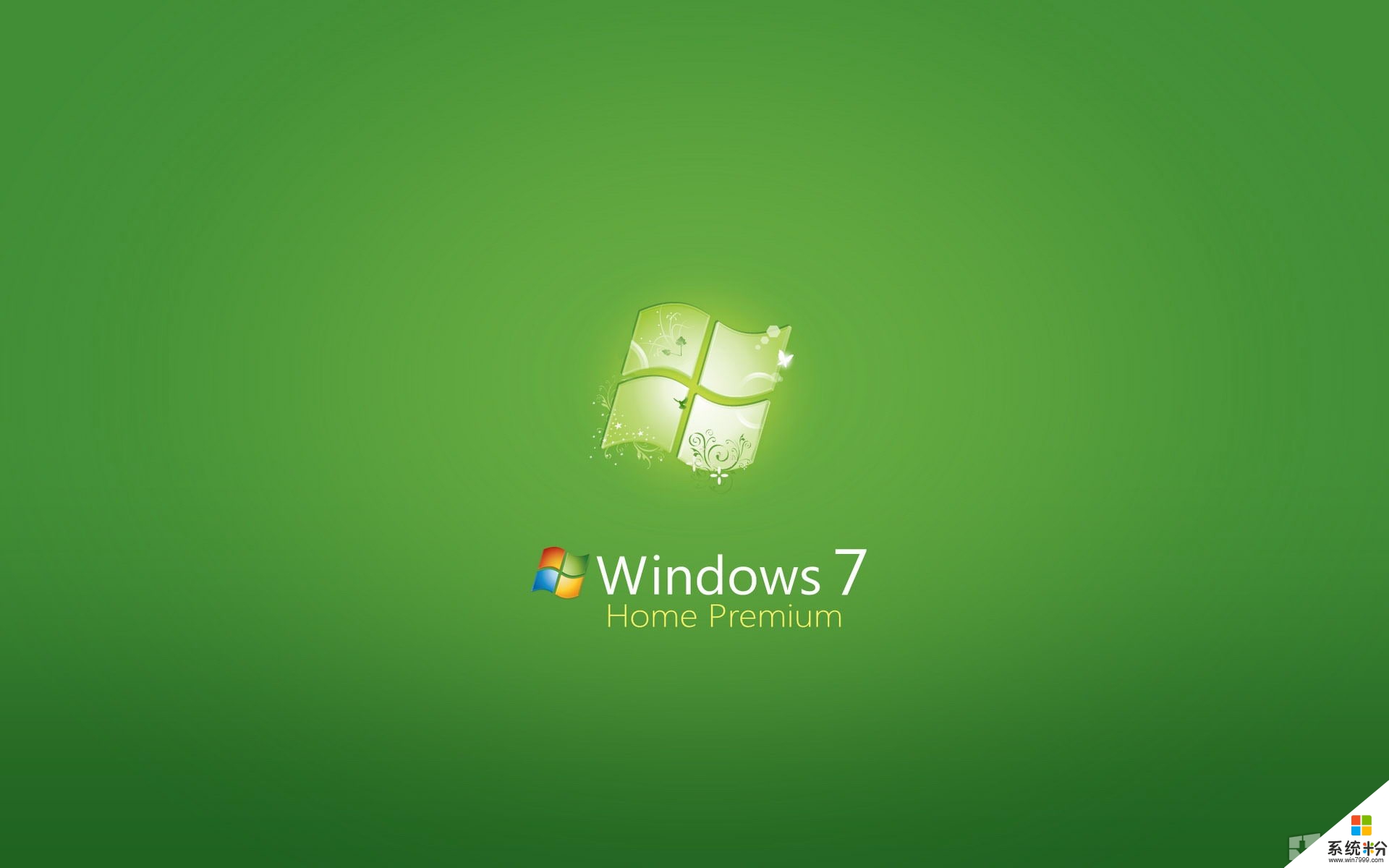
相关教程
- ·win8怎么打开运行窗口,win8运行窗口在哪
- ·Win8、win8.1中用管理员权限运行cmd的步骤 Win8、win8.1中如何用管理员权限运行cmd
- ·如何在WIN8上去掉运行程序? 在WIN8上去掉运行程序的方法。
- ·Win8系统启动IE浏览器提示“服务器正在运行中”如何解决? Win8系统启动IE浏览器提示“服务器正在运行中”解决的方法?
- ·Win8如何运行rar文件 Win8系统运行 rar文件的方法
- ·Win8系统如何运行TurboC|Win8系统运行TurboC教程
- ·win8系统无法打开IE浏览器怎么办|win8系统IE浏览器无法正常打开的处理方法
- ·win8系统如何截取弹出式菜单
- ·win8.1系统处理开机时闪一下才能进入桌面的方法
- ·Win8.1天气无法加载怎么办?
Win8系统教程推荐
- 1 找回win8纯净版系统语言栏的操作方法有哪些 如何找回win8纯净版系统语言栏的操作
- 2 Win8.1正式版怎样自动导出iPhone照片和视频 Win8.1正式版自动导出iPhone照片和视频的方法有哪些
- 3 win8电脑家庭组提示无法正常退出怎么解决? win8电脑家庭组提示无法正常退出怎么处理?
- 4win8系统宽带怎样设置自动联网? win8系统宽带设置自动联网的方法有哪些?
- 5ghost Win8怎样设置开机自动联网 ghost Win8设置开机自动联网的方法有哪些
- 6ghost win8系统语言栏不见如何找回 ghost win8系统语言栏不见找回的方法有哪些
- 7win8重命名输入法不能正常切换的解决办法有哪些 win8重命名输入法不能正常切换该如何解决
- 8Win8分屏显示功能使用的方法有哪些 Win8分屏显示功能如何使用
- 9怎样让win8电脑兼容之前的软件? 让win8电脑兼容之前的软件的方法有哪些?
- 10怎样解决ghost win8频繁重启的烦恼 解决ghost win8频繁重启的烦恼的方法
Win8系统热门教程
- 1 Win8系统安全模式怎么设置
- 2 在线做系统win8系统如何最方便? 在线做系统win8系统最方便的方法有哪些?
- 3 win8系统提示宽带错误651怎么办|win8系统宽带拨号错误651怎么解决
- 4Win8如何打开CMD命令提示符 Win8怎么打开CMD命令提示符
- 5Win7/Win8怎样使用电脑的命令快捷键 求大神指导
- 6如何搜索win8文件夹;系统隐藏文件夹怎么找
- 7win8系统网络受限制的解决方法
- 8如何卸载Win8系统中默认IE10浏览器 怎么卸载Win8系统中默认IE10浏览器
- 9Win8系统更新提示错误代码"80080008“的解决办法
- 10win8网络访问保护怎么开启|win8设置网络访问保护的方法
